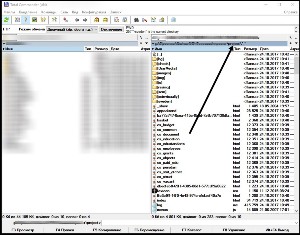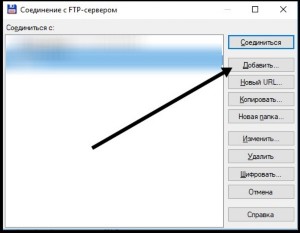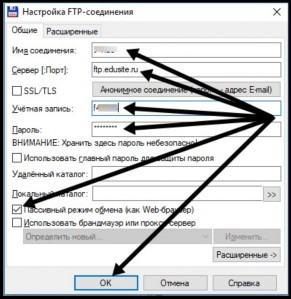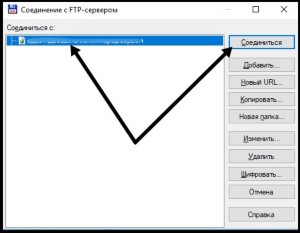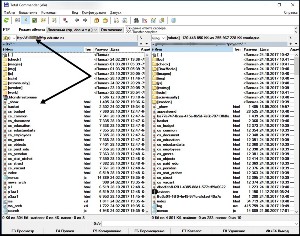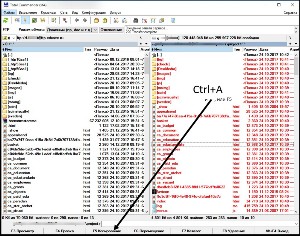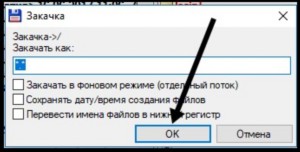|
|
Публикация и обновление сайта в сети Интернет посредством сторонних FTP-клиентов (Total Commander, FileZilla,..) |
|
|
|
Публиковать можно как встроенным FTP-клиентом (Публикатором), так и сторонними FTP-клиентами (Total Commander, FileZilla,..)
Сразу позвольте заметить, что перед публикацией всегда крайне желательно проводить именно полную конвертацию. От этого зависит, как корректность публикации внесенных изменений, так и возможность восстановления проекта с сервера, в случае утраты проекта из-за поломки жесткого диска, переустановки Windows, случайного удаления папки и пр.
Конвертацию измененного можно проводить, если Вы желаете просто посмотреть локально внесенные изменения.
Перед публикацией всегда крайне желательно проводить полную конвертацию.
Также позвольте обратить Ваше внимание на то, что публикация сторонним FTP-клиентом занимает несколько большее время, так как публиковать необходимо все файлы проекта.
Приводим пример с публикацией посредством Total Commander’а
|
Проведя полную конвертацию проекта в Конструкторе, откройте, пожалуйста, Total Commander и в правой его части откройте папку project Вашего проекта. |
|
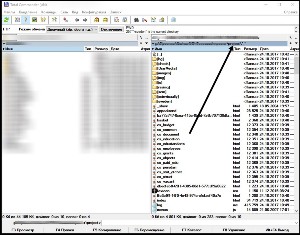
Проведя полную конвертацию проекта в Конструкторе, откройте, пожалуйста, Total Commander и в правой его части откройте папку project Вашего проекта. | |
| |
|
В левой части Total Commander’а необходимо установить соединение с FTP-сервером.
Для этого, переключившись на левую часть Total Commander’а, перейдите в меню Total Commander’а: Сеть – Соединиться с FTP-сервером (или нажмите сочетание клавиш Ctrl+F) |
|

В левой части Total Commander’а необходимо установить соединение с FTP-сервером.
Для этого, переключившись на левую часть Total Commander’а, перейдите в меню Total Commander’а: Сеть – Соединиться с FTP-сервером (или нажмите сочетание клавиш Ctrl+F) | |
| |
| В появившемся окне, для установки настроек соединения, нажмите, пожалуйста, кнопку "Добавить" |
|
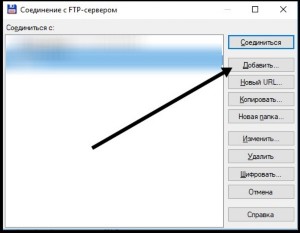
В появившемся окне, для установки настроек соединения, нажмите, пожалуйста, кнопку "Добавить" | |
| |
|
В открывшемся окне настроек соединения укажите, пожалуйста, следующее:
Сервер (Порт) - ftp.edusite.ru
Учетная запись – логин для публикации
Пароль – пароль для публикации
Для публикации нужны логин и пароль, которые были высланы при создании имени сайта, или смене пароля. Логин, начинающийся на латинскую букву f (f....) и, соответствующий ему пароль.
Также установите, пожалуйста, отметку на пункте "Пассивный режим".
( "Имя соединения" укажите любое. Желательно состоящее из латинских букв и/или арабских цифр ) |
|
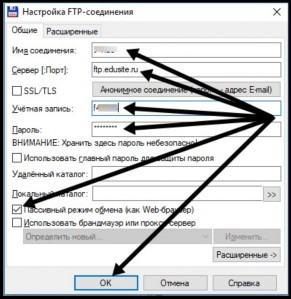
В открывшемся окне настроек соединения укажите, пожалуйста, следующее:
Сервер (Порт) - ftp.edusite.ru
Учетная запись – логин для публикации
Пароль – пароль для публикации
Для публикации нужны логин и пароль, которые были высланы при создании имени сайта, или смене пароля. Логин, начинающийся на латинскую букву f (f....) и, соответствующий ему пароль.
Также установите, пожалуйста, отметку на пункте "Пассивный режим".
( "Имя соединения" укажите любое. Желательно состоящее из латинских букв и/или арабских цифр ) | |
| |
|
Нажав кнопку "ОК" в настройках соединения, Вы возвращаетесь к окну соединения.
Выделите, пожалуйста, созданное соединение и нажмите кнопку "Соединиться".
|
Важно: При последующих соединениях с тем же сайтом, заново вносить настройки соединения не нужно. Достаточно просто вызвать окно соединения, выбрать соединение и нажать кнопку "Соединиться"
Если понадобится соединиться с другим сайтом, то необходимо будет так же добавить соединение и внести соответственные настройки | |
|
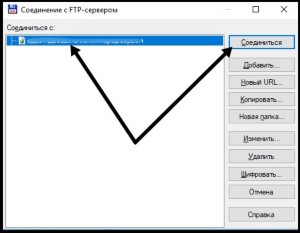
Нажав кнопку "ОК" в настройках соединения, Вы возвращаетесь к окну соединения.
Выделите, пожалуйста, созданное соединение и нажмите кнопку "Соединиться".
|
Важно: При последующих соединениях с тем же сайтом, заново вносить настройки соединения не нужно. Достаточно просто вызвать окно соединения, выбрать соединение и нажать кнопку "Соединиться"
Если понадобится соединиться с другим сайтом, то необходимо будет так же добавить соединение и внести соответственные настройки | | |
| |
|
Нажав кнопку «Соединиться», в левой части окна Total Commander’а Вы увидите файлы и папки Вашего сайта, находящиеся на сервере. |
|
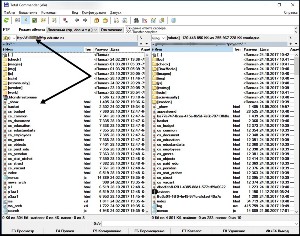
Нажав кнопку «Соединиться», в левой части окна Total Commander’а Вы увидите файлы и папки Вашего сайта, находящиеся на сервере. | |
| |
|
Настройки внесены, соединений установлено, осталось опубликовать сконверченный проект на сервер.
Для этого выделите, пожалуйста, правое поле Total Commander’а (поле, где у Вас открыта папка project Вашего проекта) и, выделив всё (сочетанием клавиш Ctrl+A), нажмите кнопку "F5 Копирование" (внизу окна Total Commander’а), или просто нажмите клавишу F5 на клавиатуре. |
|
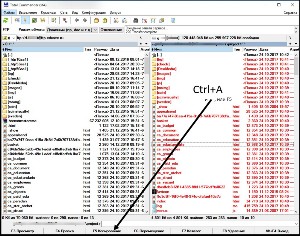
Настройки внесены, соединений установлено, осталось опубликовать сконверченный проект на сервер.
Для этого выделите, пожалуйста, правое поле Total Commander’а (поле, где у Вас открыта папка project Вашего проекта) и, выделив всё (сочетанием клавиш Ctrl+A), нажмите кнопку "F5 Копирование" (внизу окна Total Commander’а), или просто нажмите клавишу F5 на клавиатуре. | |
| |
| В появившемся окне закачки проверьте, чтоб не было установленных отметок и нажмите кнопку "ОК" |
|
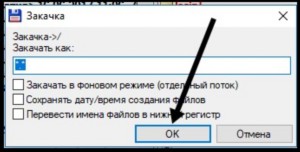
В появившемся окне закачки проверьте, чтоб не было установленных отметок и нажмите кнопку "ОК" | |
| |
|
Изменения на сайте отобразятся как только закончится закачка файлов и папок на сервер.
Если публикация прошла без ошибок и перед публикацией проводилась полная конвертация, а браузер не отображает внесенные изменения, то скорее всего Ваш браузер грузит страницу из кэша.
Почистите, пожалуйста, кэш Вашего браузера и обновите страницу.
Как почистить кэш самых распространенных браузеров Вы можете узнать, пройдя по следующей ссылке: https://yandex.ru/support/common/browsers-settings/browsers-cache.xml
Браузер Амиго - http://kompmix.ru/amigo/kak_ochistit_kjesh_v_brauzere_amigo_poshagovaya_instrukciya.html |
|
| |
|
|
|
| |